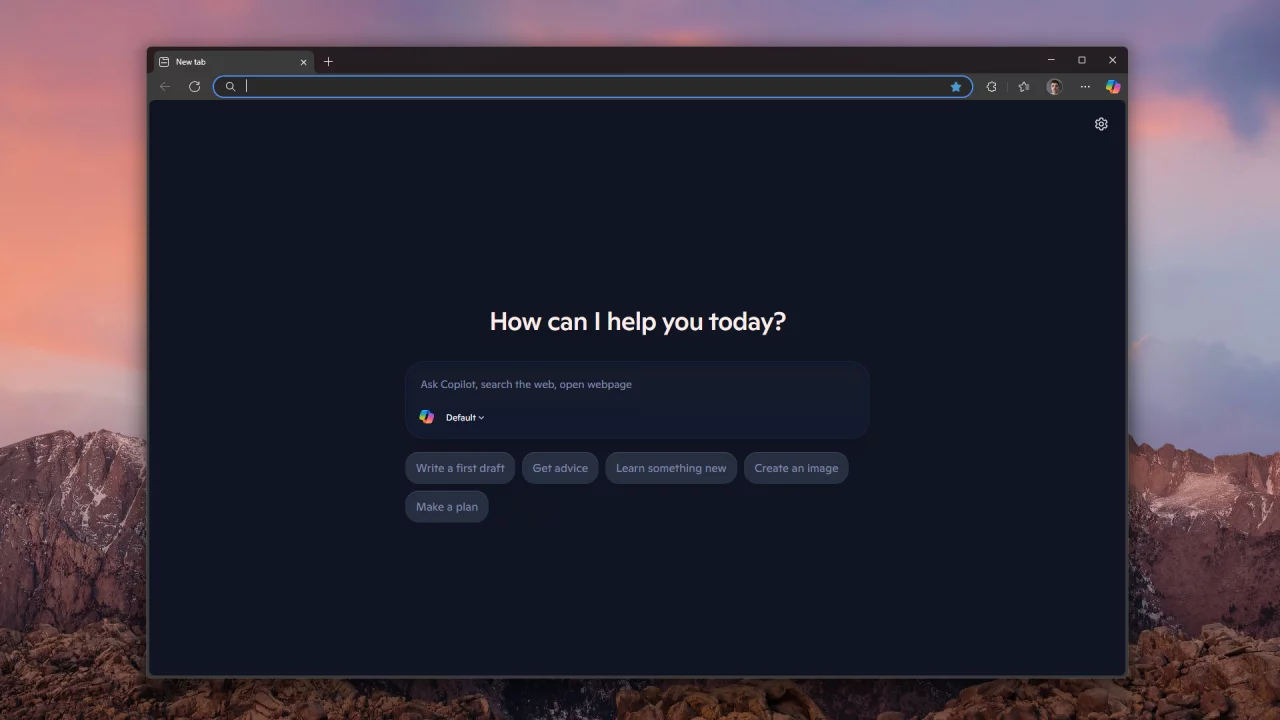 Несколько дней назад мы уже рассказывали, что в Microsoft Edge на канале Canary появилась обновлённая страница новой вкладки, где центральное место занимает ИИ-помощник Copilot. Сейчас изменение доступно не всем пользователям, но его можно включить принудительно, если вы всё же хотите опробовать его уже сейчас Инструкция
Несколько дней назад мы уже рассказывали, что в Microsoft Edge на канале Canary появилась обновлённая страница новой вкладки, где центральное место занимает ИИ-помощник Copilot. Сейчас изменение доступно не всем пользователям, но его можно включить принудительно, если вы всё же хотите опробовать его уже сейчас Инструкция 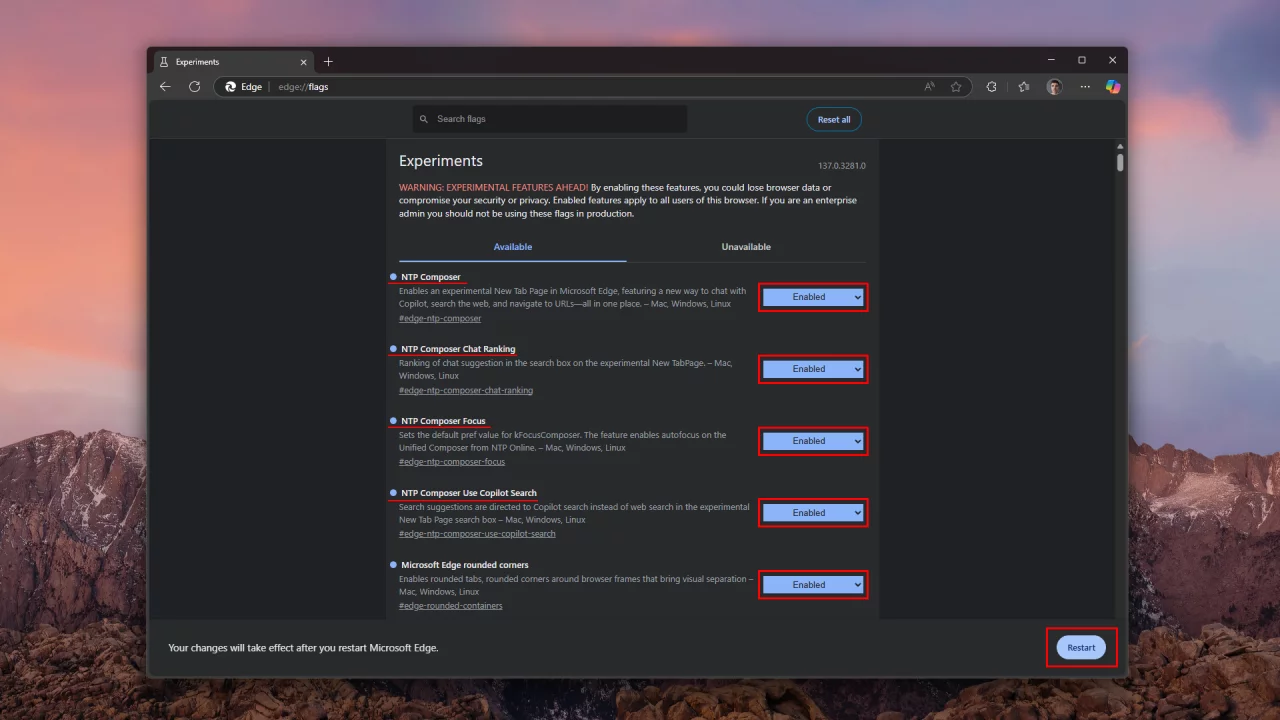 Для активации функции «Copilot Search» на странице новой вкладки в Edge Canary следуйте этим шагам: Откройте Microsoft Edge Canary и обновите его до последней версии (137.0.3281.0 и выше). В адресной строке перейдите по пути edge://flags/#edge-ntp-composer и переключите параметр в состояние «Enabled». Сделайте то же самое для edge://flags/#edge-ntp-composer-chat-ranking, edge://flags/#edge-ntp-composer-focus и edge://flags/#edge-ntp-composer-use-copilot-search. Нажмите на кнопку «Перезапуск», чтобы перезагрузить браузер Edge и применить включенные параметры. После активации функции «Copilot Search» на странице новой вкладки у вас появится интерфейс Copilot с возможностью выбора одного из режимов поиска: Default (по умолчанию): классический поиск как в обычной адресной или поисковой строке, переход по URL-адресам и предложения в чате от Copilot. Search and Navigate: более продвинутый поиск с использованием Copilot. Chat: чат с Copilot.
Для активации функции «Copilot Search» на странице новой вкладки в Edge Canary следуйте этим шагам: Откройте Microsoft Edge Canary и обновите его до последней версии (137.0.3281.0 и выше). В адресной строке перейдите по пути edge://flags/#edge-ntp-composer и переключите параметр в состояние «Enabled». Сделайте то же самое для edge://flags/#edge-ntp-composer-chat-ranking, edge://flags/#edge-ntp-composer-focus и edge://flags/#edge-ntp-composer-use-copilot-search. Нажмите на кнопку «Перезапуск», чтобы перезагрузить браузер Edge и применить включенные параметры. После активации функции «Copilot Search» на странице новой вкладки у вас появится интерфейс Copilot с возможностью выбора одного из режимов поиска: Default (по умолчанию): классический поиск как в обычной адресной или поисковой строке, переход по URL-адресам и предложения в чате от Copilot. Search and Navigate: более продвинутый поиск с использованием Copilot. Chat: чат с Copilot. 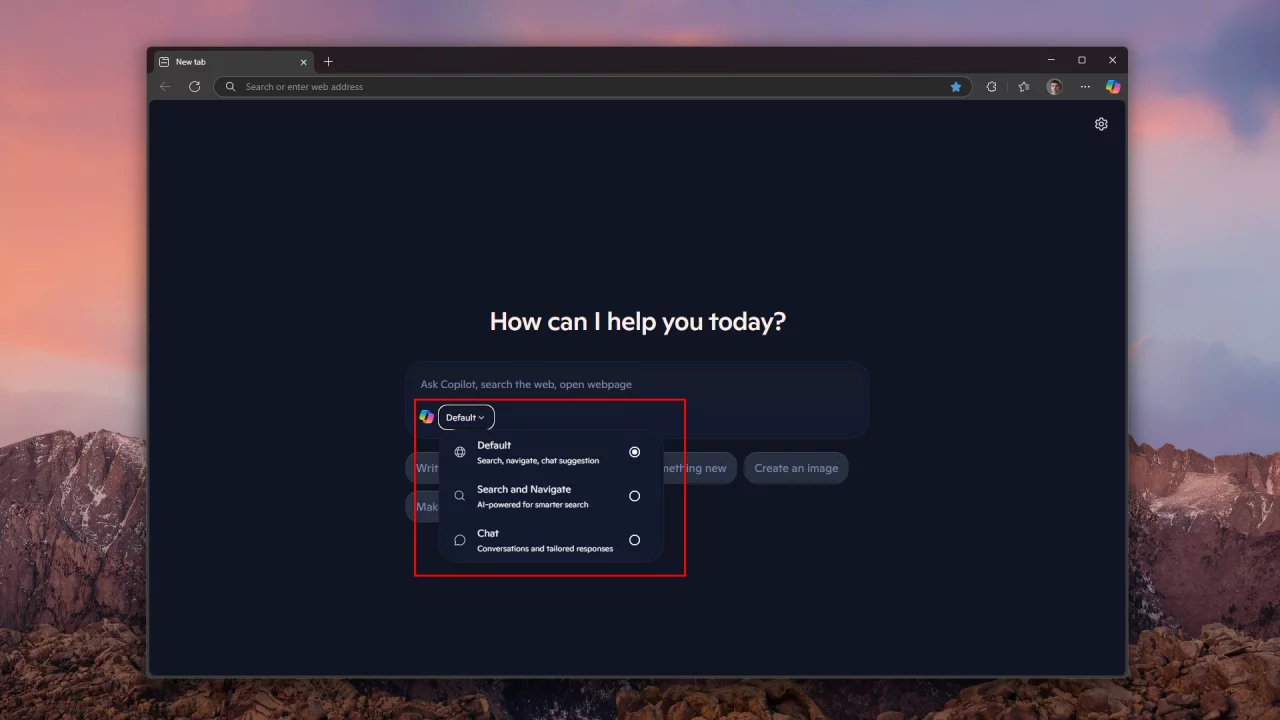 ...
...